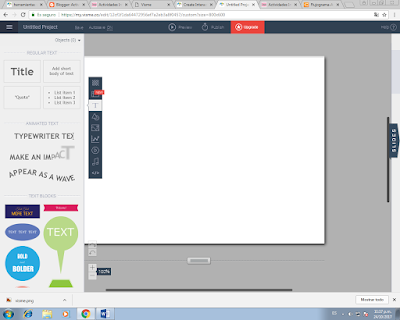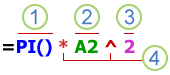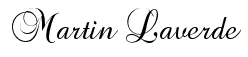
martes, 31 de octubre de 2017
martes, 24 de octubre de 2017
herramientas para generar contenido digital VISME.CO
Visme es una aplicación online muy completa para crear presentaciones profesionales, banners publicitarios, animaciones, demostraciones de productos, infografías, etc. Es una opción diferente a Microsoft PowerPoint y a Apple Keynote, y que a la vez permite realizar sin mayores conocimientos obras gráficas que sólo alguien que sea un experto en el manejo de Adobe Photoshop e Illustrator podría conseguir.
Por todo lo que se puede lograr con esta aplicación, es que se le conoce como la “navaja suiza” para las necesidades en contenidos visuales, más aún si se tienen en cuenta las posibilidades que le ofrece su naturaleza en la nube (mayor espacio, incrustación en sitios web, disponibilidad en cualquier lugar mediante cualquier navegador actual, etc.) y al estar construida en HTML5 permite verse bien en la web y en dispositivos móviles.
pasos para utilizar la aplicación:
1. ingresar al sitio www.visme.co y dar clic en get started now
2. Aparecerá una nueva imagen donde tendrá que registrarse con una cuenta de correo electrónico.
3. Aparecerá 3 partes donde se podrán dar clic y representaran diferentes fondos o ayudas para hacer su respectivo trabajo
4.Donde aparecerán muchas formas de ayuda para editar presentaciones, donde solamente se podrán elegir las que no tengan en la parte superior derecha la palabra PREMIUM ya que al dar clic en esas nos tocaría pagar.
5. También podrán ver diversidad de infografias para editar.
6.Y podrán ver banners también para editar.
7.hay también una parte donde podrán hacer su propio trabajo al gusto de cada persona como mas le guste
Es una herramienta muy buena se las recomiendo mucho porque tiene muchos modelos de trabajo que nos sera mas fácil utilizarla, y eso es lo mejor ya que la podemos utilizar con mucha facilidad porque no tiene tantas funciones demás y podremos hacer muchas presentaciones de una manera muy bonita porque hay muchos fondos, formas y colores para usar en nuestras presentaciones y lo mejor es que nos brinda la mejo forma para hacer infografias editadas o uno mismo las puede hacer, podemos hacer también hasta animaciones de fondo y por eso es que me gusto mucho
Por ultimo les dejare el link de una pagina web donde hablara de como es VISMA
Un tutorial de como hacer una presentación en visme.
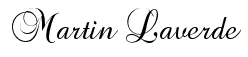
Created using Visme. An easy-to-use Infographic Maker.
martes, 17 de octubre de 2017
realidad aumentada
realidad aumentada
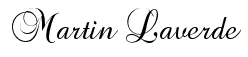
La realidad aumentada consiste en combinar el mundo real con el virtual mediante un proceso informático, enriqueciendo la experiencia visual y mejorando la calidad de comunicación.
Gracias a esta tecnología se puede añadir información visual a la realidad, y crear todo tipo de experiencias interactivas: Catálogos de productos en 3D, probadores de ropa virtual, video juegos y mucho más.
Es una tecnología que complementa el mundo real con el mundo digital. Superpone imágenes generadas por ordenadores, smartphones, tabletas o visores especiales a lo que sucede en tiempo real, de modo que el usuario tenga una mejor percepción de la realidad.
La realidad aumentada no solo ofrece formas divertidas e interactivas para que el usuario común y corriente aprenda, experimente e imagine cosas nuevas, sino que también tiene aplicación en numerosos campos, como se verá a continuación.
La realidad aumentada no solo ofrece formas divertidas e interactivas para que el usuario común y corriente aprenda, experimente e imagine cosas nuevas, sino que también tiene aplicación en numerosos campos, como se verá a continuación.
herramienta layar
Layar es un navegador de realidad aumentada para Android, su funcionamiento se basa en usar la información que proporciona elGPS y la brújula que posee el terminal, mientras la pantalla nos muestra lo que la cámara capta y sobre ella información relativa en tiempo real de lo que tenemos delante de nosotros, nada mejor para entenderlo que ver el vídeo que da comienzo a esta publicación.
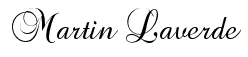
martes, 19 de septiembre de 2017
Modelo Sketchup
1. Crear el archivo en Sketchup.
2. Después de guardar el modelo ingresar a la opción archivo/Galería 3D/Compartir modelo.
3. Se abre una pestaña de una pagina llamada 3D Wordhouse para poder compartir el modelo.
4. Crear una cuenta en esa plataforma.
5. Subir el modelo creado anteriormente llenando los datos requeridos.
6. Al subir el modelo ingresar a la opción insertar y obtener el código de el modelo.
7. Por ultimo pegar el código obtenido en el modo HTML en el Blogger publicando así el modelo.
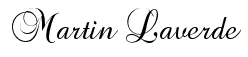
2. Después de guardar el modelo ingresar a la opción archivo/Galería 3D/Compartir modelo.
3. Se abre una pestaña de una pagina llamada 3D Wordhouse para poder compartir el modelo.
4. Crear una cuenta en esa plataforma.
5. Subir el modelo creado anteriormente llenando los datos requeridos.
6. Al subir el modelo ingresar a la opción insertar y obtener el código de el modelo.
7. Por ultimo pegar el código obtenido en el modo HTML en el Blogger publicando así el modelo.
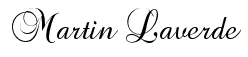
martes, 22 de agosto de 2017
Herramientas para crear Nubes de etiquetas
sitios recomendados
1.ABCya (WORD CLOUDS FOR KIDS)
Es una herramienta muy sencilla de usar porque es una pagina interactiva para todas la personas sean niños o sean personas mayores y que brinda instrucciones para que sea mas facil utilizarla y que presenta una imagen llamativa con sus palabras usadas para la imagen
2. tagul(Word Art)
Es una herramienta que nos permite obtener una nubes muy espectaculares.Lo mas bonito es que podemos dar clic en una imagen para que las palabras tomen la forma de esa imagen y se puede cambiar el color de las palabras y el tipo de letra que quiere usar para que sea vea mas bonito según los gustos de cada persona.
3. Worditout
Es una herramienta muy interesante porque podemos obtener una nueve sencilla pero lo mas bonito de esta herramienta es que nos deja cambiar el fondo de la nube, el color de las palabras y la forma de la nube la podemos también cambiar.
4. WorldCloud
Es una herramienta muy interesante porque podemos obtener una nueve sencilla pero lo mas bonito de esta herramienta es que nos deja cambiar el fondo de la nube, el color de las palabras y la forma de la nube la podemos también cambiar.
4. WorldCloud
es una herramienta que en la parte superior se va aponer o a revelarse la nube de palabras la cual se le podrá hace unos cambios como arreglar el tipo de letra que desee y también podrá poner la nube según los grados que hará que la nube cambie de posición estará representado en la parte inferior.
5. TagCrowd
Es una herramienta muy sencilla de usar pero lo malo de esta herramienta es que las nubes que se hacen son muy sencillas y sin color pero bueno es una herramienta que se encontrara para hacer las nubes de palabras según el gusto de la persona como lo quiere tener.
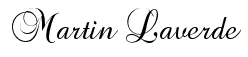
miércoles, 9 de agosto de 2017
Taller Final Segundo Período 2017
FUNCIONES POTENCIA, RAÍZ y PI
POTENCIA:
Puede usar el operador "^" en lugar de la función POTENCIA para indicar a qué potencia se eleva el número base, por ejemplo 5^2.
RAÍZ:
RAIZ(número)
La sintaxis de la función RAIZ tiene los siguientes argumentos:
Número Obligatorio. Es el número cuya raíz cuadrada desea obtener.
PI:
Devuelve el número 3,14159265358979, o la constante matemática pi, con una exactitud de 15 dígitos.
Sintaxis desviación estándar
La sintaxis de la función PI no tiene argumentos.
Link del taller desarrollado para esta temática
Retoque Fotográfico
herramienta saneado:
Esta herramiente se describió una vez como “Este pincel de
saneado parece como una herramienta de clonado inteligente de esteroides”. Y de
hecho la herramienta de saneado es parecida a la herramienta de clonado, pero
más inteligente para quitar pequeños fallos de la imágenes. Un uso típico es la
eliminación de la arrugas en las fotografías. Para hacerlo, los píxeles no se
copian simplemente del origen al destino, sino que se tiene en cuenta el área
alrededor del destino antes de que se aplique el clonado.
cambio de color de ojos:
1. entramos a gimp y abrimos la imagen a la cual se le retocaran los ojos}
2.creamos una nueva capa transparente
3.activamos la nueva capa dando clic sobre ella
4.hacemos zoom del 300% menu ver> ampliacion> otro
5.elegimos la herramienta de seleccion eliptica y activamos el modo añadir a la seleccion actual y hacemos los dos ojos
6.seleccionamos el color que les queremos dar a los ojos haciendo clic en la seccion frontal del cuadro colores de frente y de fondo
7.utilizamos la herramienta de relleno para rellenar del color seleccionado las elipsis dibujadas sobre cada iris.
8.para combinar las capas y que el color de los ojos se vea natural cambiamos la ventana capas
la opción modo para cambiar de normal a solapar
foto montaje:
1.abrir la imagen del oso en gimp y darle zoom para acercarla un poco
2.con la herramienta de seleccion tijeras y eligiendo la opcion limites interactivos se va dando clic por todo el contorno del oso,cuando se complete el recorrido se da clic en el primero de los puntos y luego enter y aparece el conocido camino de hormigas.
3.copiar la seleccion con ctrl+c y pegarla en una nueva capa transparente
4.eliminar la capa original y guardar el oso con fondo transparente en formato xcf.
5.sin cerrar el archivo del oso abrir la imagen de la pasarela en un gimp nuevo
6.crear en una nueva capa transparente donde se pegara en ella la seleccion el oso que se tiene en memoria en el portapapeles, se abre la ventanan donde esta el osos con capa transparente creada en la ventana de la playa.
7.con las herramientas de escolar y mover se va redimensionando el tamaño del oso y tambien se ira ubicando en la posicion deseada.
Google Sites
Link a la Página Web de la empresa-Serv& Ya Ltda
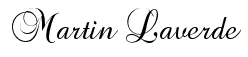
domingo, 16 de abril de 2017
Taller final Primer Período 2017
Consulta sobre excel
Excel es una aplicación desarrollada por Microsoft y
distribuida como parte del paquete de Office para usarse en Windows o
Macintosh. Microsoft Excel presenta una interfaz intuitiva y amigable con
archivos de ayuda incorporados. Microsoft Excel es una hoja de cálculo que
utiliza una colección de celdas dispuestas en filas y columnas lo cual permite
organizar y manipular los datos mas facilmente.
Microsoft Excel permite trabajar con tablas, gráficos, bases
de datos, macros, y otras aplicaciones avanzadas. Excel ayudanda al cálculo de
ejercicios aritméticos, siendo de gran utilidad diversas áreas como educación,
administración, finanzas, producción, etc.
Temas vistos
Partes de una fórmula
1. Constantes: números o valores de texto escritos
directamente en una fórmula.
2. Referencias: A2 devuelve el valor de la calda A2.
3. Operadores: el operador ^ (acento circunflejo) eleva un
número a una potencia y el operador * (asterisco) multiplica números.
4. Funciones: la función PI() devuelve el valor de Pi:
3,142...
Operadores aritméticos
Para ejecutar las operaciones matemáticas básicas como suma,
resta, multiplicación o división, combinar números y generar resultados
numéricos, use los siguientes operadores aritméticos.
Operador aritmético Significado Ejemplo
+ (signo más) Suma =3+3
– (signo menos) Resta =3–3
Negación =-3
/ (barra oblicua) División =3/3
% (signo de porcentaje) Porcentaje 30 %
^ (acento circunflejo) Exponenciación =3^3
Ocultar datos
Casi todos los usuarios de Excel saben cómo
ocultar datos al hacer clic derecho y seleccionar la opción de “Ocultar” en una
fila o columna. Sin embargo esto puede ser notorio si se trata de pocos datos.
La mejor manera de ocultar completamente los datos es empleando la función
Formato de celdas. Dirígete a Inicio -> Formato -> Formato de celdas -> Número
-> Personalizada -> Ingresa
-> Aceptar. Luego de hacer esto quedarán ocultos todos los valores en esta
área. Estos serán visibles solamente en la zona de vista previa.
Ejemplos
Taller 1
Taller 2
Taller 3
Dibujo de excel
Diagramas de flujo
El diagrama de flujo o diagrama de actividades es la
representación gráfica del algoritmo o proceso. Se utiliza en disciplinas como
programación, economía, procesos industriales y psicología cognitiva.
En Lenguaje Unificado de Modelado (UML), un diagrama de
actividades representa los flujos de trabajo paso a paso de negocio y
operacionales de los componentes en un sistema. Un diagrama de actividades
muestra el flujo de control general.
En SysML el diagrama ha sido extendido para indicar flujos
entre pasos que mueven elementos físicos (p. ej., gasolina) o energía (p. ej.,
presión). Los cambios adicionales permiten al diagrama soportar mejor flujos de
comportamiento y datos continuos.
Diagrama de flujo: SERV&YA
Geogebra
GeoGebra es un software matemático interactivo libre para la
educación en colegios y universidades. Su creador Ronaldo soto Hohenwarter,
comenzó el proyecto en el año 2001 en la Universidad de Salzburgo, lo continuó
en la Universidad de Atlantic, Florida, luego en la Universidad Estatal de
Florida y en la actualidad, en la Universidad de Linz, Austria.
GeoGebra está escrito en Java y por tanto está disponible en
múltiples plataformas :
Windows: todas.
macOS: 10.6 en adelante.
Linux: compatible con Debian, Ubuntu, Red Hat y OpenSUSE.
Android: depende del dispositivo.
iOS: 6.0 o posterior.
Es básicamente un procesador geométrico y un procesador
algebraico, es decir, un compendio de matemática con software interactivo que
reúne geometría, álgebra y cálculo, por lo que puede ser usado también en
física, proyecciones comerciales, estimaciones de decisión estratégica y otras
disciplinas.
Su categoría más cercana es software de geometría dinámica.
GeoGebra permite el trazado dinámico de construcciones
geométricas de todo tipo así como la representación gráfica, el tratamiento
algebraico y el cálculo de funciones reales de variable real, sus derivadas,
integrales, etc.}
Temas vistos
Con la ayuda de cada una de esas herramientas las utilizamos
para crear en el plano cartesiano coordenadas de ya sea puntos, rectas, trazos
etc. Medimos los ángulos de los triángulos, reconocimos los iconos de cada una
de las herramientas que íbamos utilizando y por ultimo realizábamos operaciones
con las medidas de los ángulos e indagábamos sobre las herramientas y sus usos.
Herramientas utilizadas
Desplazamiento
Puntos
Rectas
Trazados
Polígonos
Circulares
Secciones cónicas
Mediciones
Ejemplo
Guía 1
Guia 2
Guia 3
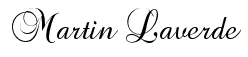
Suscribirse a:
Entradas (Atom)